华硕笔记本 驱动 安装方法
Posted
tags:
篇首语:本文由小常识网(cha138.com)小编为大家整理,主要介绍了华硕笔记本 驱动 安装方法相关的知识,希望对你有一定的参考价值。
根据CPU平台不同,驱动安装顺序会有差异。
驱动安装顺序(INTEL平台):
1.Intel(R) Serial IO Driver
*需安装所有”Intel Serial IO Driver”字样的驱动程序(如SPI、I2C、UART、GPIO等等)
2.Intel芯片组(晶片组)驱动程序(Intel Chipset Driver)
3.Intel管理引擎 (Intel Management Engine Interface, Intel MEI, IMEI)
4.Intel快速存储技术 (Intel Rapid Storage Technology, Intel RST, IRST)
5.Intel智慧型音效技术 (Intel Smart Sound Technology, Intel SST, ISST)
6.Intel显示驱动程序(Intel Graphic Driver)
7.NVIDIA显示驱动程序(NVIDIA Graphic Driver)
8.其他驱动程序
※注:驱动程序的名称可能会因为机型而略有不同。如果安装机型没有上列的某个驱动程序,可以略过。(若有相同名称的驱动程序,请下载最新的。)
驱动安装顺序(AMD机型):
1.AMD Graphics and HDMI 驱动程序
2.AMD芯片组驱动程序(AMD Chipset Driver)
3.AMD控制面板
4.NVIDIA显示驱动程序(NVIDIA Graphic Driver)
5.NVIDIA控制面板
6.声卡驱动程序(Audio Driver)
7.蓝牙驱动程序(Bluetooth Driver)
8.无线网卡驱动程序(Wireless LAN Driver)
9.其他驱动程序
※注:驱动程序的名称可能会因为机型而略有不同。如果安装机型没有上列的某个驱动程序,可以略过。(若有相同名称的驱动程序,请下载最新的。)
安装驱动程序
驱动程序默认为.ZIP格式,下载完成后,找到该驱动程序文件,将该文件解压缩(可使用WinRAR、Winzip、7-Zip等压缩软件),在解压缩后的文件中找到Setup.exe或者AsusSetup.exe文件,双击并按照提示运行以安装该驱动程序。
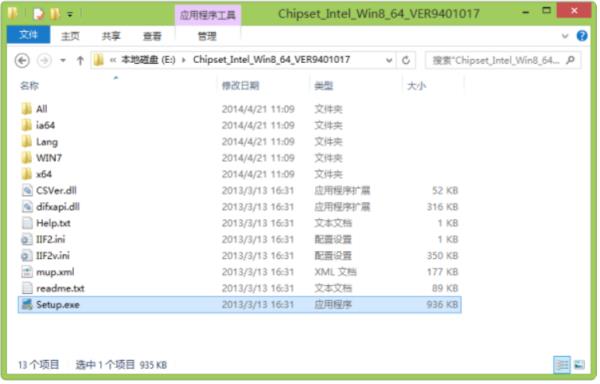
然后 找到后去看看是什么文件格式 如果需要解压的 你的用解压软件解压后,才能安装
如果是 可执行的文件 直接下载下来 直接安装 参考技术B 你好!搞清楚笔记本电脑的具体型号以及系统类型,然后去华硕官网下载原厂驱动,双击运行即可安装。
华硕笔记本怎么设置u盘启动(两种方法)
华硕笔记本怎么设置u盘启动(两种方法)
华硕笔记本怎么设置u盘启动。我想用U盘安装系统但是 我不知道如何设置U盘启动,那么该如何设置呢?下面和大家分享一下我的经验,希望能够帮到大家。如果你的系统是预装win8的系统,那么如果你要想安装win7系统,需要你在BIOS中有相关的设置,你可以看我之前的经验,建议在百度上搜索---华硕笔记本预装win8改win7如何在bios中设置
以上是关于华硕笔记本 驱动 安装方法的主要内容,如果未能解决你的问题,请参考以下文章
我的是华硕笔记本在重装系统后独立显卡驱动装上还是不能用 错误代码43










